使用增量迁移可以在自定义的时间间隔内,将源服务器系统产生的增量数据同步至阿里云,有效减少源服务器系统业务暂停时间及最终交割时间。本文介绍增量迁移的操作步骤。
操作步骤
步骤一:全量迁移
在源服务器系统业务不暂停的情况下,您需要导入迁移源后进行迁移配置。各迁移场景的具体操作,请参见:
在迁移配置时,您必须打开自动增量同步参数。自动增量迁移相关参数说明如下:
自动增量同步:打开此开关。
同步重复频率:表示增量迁移任务同步数据的时间间隔,例如:同步重复频率为1小时,本次增量同步完成后将在1小时后开始下次增量同步。最小时间间隔为1小时,最大时间间隔为7天。
最大镜像保留数:表示最多为您保留的镜像个数,取值范围为1~10。每次增量迁移都会生成新的镜像,当生成的镜像文件总数超过该值时,将删除最早生成且未被使用的镜像。

查看迁移结果。
当迁移进度为100%时,表示第一次全量迁移完成,并生成全量镜像。每次迁移完,迁移实时状态为等待中,以等待下个频率周期的到来,继续迁移增量数据。
 说明
说明您可以按需执行以下操作:
验证迁移结果:您可以在迁移源的操作下选择,使用该镜像创建实例进行验证。
修改同步重复频率:在迁移源的操作下选择,根据界面提示修改,修改后将在下次增量同步结束后开始生效,不是立即生效。
暂停迁移任务:在迁移源的操作下选择,根据界面提示暂停迁移任务。
取消增量迁移任务:在迁移源的操作下选择,根据界面提示取消增量迁移任务。
步骤二:暂停业务并运行增量迁移
您可以在业务低峰期,暂停源服务器系统业务后,再次运行增量迁移。
每次增量迁移生成的镜像,均为源服务器当前时刻的全量镜像,包括迁移时刻的增量数据和之前已迁移的全部数据。
在自动增量同步或者手动增量同步开始后,任务开始阶段会先进行数据对比,数据对比速度与磁盘IO能力有关,不受限与网络带宽大小。因此对比耗时就受磁盘IO能力和磁盘数据量的大小影响;在数据对比结束后会传输增量数据,传输增量数据阶段耗时受增量数据大小、网络带宽等影响。更多信息,请参见评估迁移时间与测试传输速度。
登录源服务器,并暂停系统业务。
在SMC控制台,等待自动或手动执行增量迁移。
自动执行增量迁移
第一次增量迁移完成后,SMC会根据您设置的同步重复频率,在相应时间点,自动执行增量迁移并生成新的镜像。
手动执行增量迁移
在目标迁移源的操作列,单击手动增量同步,在手动增量同步对话框中,单击确定。

步骤三:完成增量同步
最后一次增量同步任务完成后,即完成增量数据同步。
在目标迁移源的操作列,单击完成增量同步。

在完成增量任务对话框中,单击确定。
您也可以在完成增量任务对话框中,选中进行最后一次同步,完成最后一次数据同步。
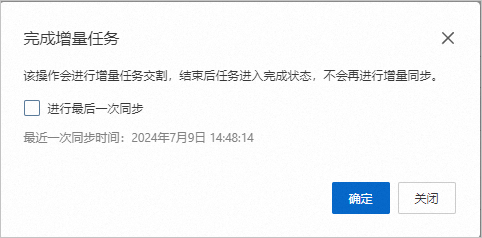
在服务器迁移页面,查看迁移实时状态。
由于传输数据耗时受源端数据大小,网络带宽等因素影响,请耐心等待迁移任务完成。
完成增量同步后,此任务不会再继续运行,也不能再执行手动增量同步。若您误点击了完成增量同步,仍有继续迁移增量数据的需求,请再次创建增量迁移任务。


